Sélection d’une apparence
Cette rubrique décrit comment sélectionner une apparence.
-
Vérifiez que [Project] > [Base Setting] > [Shooting Mode] est réglé sur [Custom] dans le menu Web ou le menu de la caméra.
Astuce
- En mode [Custom], la touche [ISO/Gain] et la touche [Scene File] sont affichées dans le panneau de configuration de base de la caméra.
-
Appuyez sur la touche [Scene File] dans le panneau de configuration de base de la caméra.
Le cadre de la touche [Scene File] devient orange.

Le panneau de réglage de Scene File apparaît.
-
Appuyez sur la touche [Scene File] dans le panneau de réglage et sélectionnez un fichier de scène avec l’apparence souhaitée dans la liste.

Les préréglages suivants sont configurés par défaut.
[Target Display] [SDR(BT.709)] [HDR(HLG)] Fichier de scène 1 [S-Cinetone] [HLG Live] Fichier de scène 2 [Standard] [HLG Natural] Fichier de scène 3 [Still] (Non enregistré) Fichier de scène 4 [ITU709] (Non enregistré) Fichier de scène 5 [709tone] (Non enregistré) Fichiers de scène 6 à 16 (Non enregistré) (Non enregistré) Astuce
- Vous pouvez également sélectionner une apparence à l’aide de [Paint/Look] > [Scene File] > [Recall] dans le menu de la caméra. Vous pouvez également rappeler une apparence prédéfinie à l’aide de [Scene File] > [Preset Recall].
Note
- Le préréglage du fichier scène 5 est réglé sur [709tone] avec la version de logiciel 2.0 ou ultérieure. Lors de la mise à jour à partir d’une version du logiciel antérieure à 2.0, il est affiché lorsque [Maintenance] > [Reset] > [Factory Default] dans le menu Web est exécuté.